Top 4 manieren om een video op verschillende apparaten te herhalen
Jij kan een video herhalen om informatie over uw product of organisatie beter over te brengen. Dit inhoudsformaat wordt veel gebruikt op beurzen, bedrijfswachtkamers, evenementen, presentaties en meer. Nu heb je ook eenvoudig toegang tot veel loopvideo's op sociale media. Weet jij hoe je een videoloop maakt?
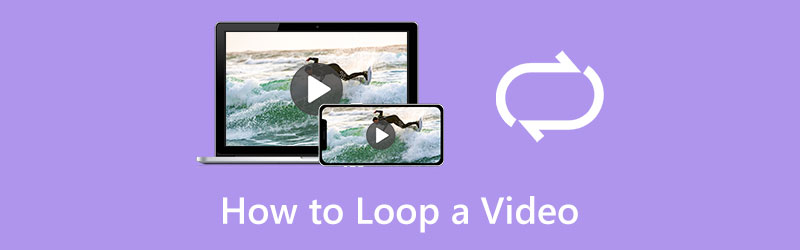
Met veel videoloopers die op de markt worden aangeboden, kunt u een video continu herhalen op uw computer, iPhone, iPad of Android-telefoon. Dit bericht vertelt je vier eenvoudige manieren om video's op verschillende apparaten te herhalen.
- GIDSENLIJST
- Deel 1. Loop video online
- Deel 2. Maak een videoloop op de iPhone
- Deel 3. Maak een loopvideo op Android
- Deel 4. Een videoclip herhalen in première
- Deel 5. Veelgestelde vragen over het herhalen van een video
Deel 1. Hoe u een video online gratis kunt herhalen
Zoeken naar hoe je een video in Chrome of Safari kunt herhalen, kan veel resultaten opleveren die zijn gekoppeld aan een online videolooper. Een gratis online videolooper kan de beste optie zijn als je niet veel grote video's hebt om te bewerken. Hier raden wij de eenvoudig te gebruiken versie aan Gratis videolooper online voor het maken van een videocliplus in elke webbrowser. U kunt de onderstaande stappen volgen om uw video online te herhalen.
Open uw webbrowser, zoek naar ArkThinker Free Video Looper Online en navigeer vervolgens naar de videolooping-pagina. Klik op de Begin met het herhalen van video knop om uw video te uploaden.
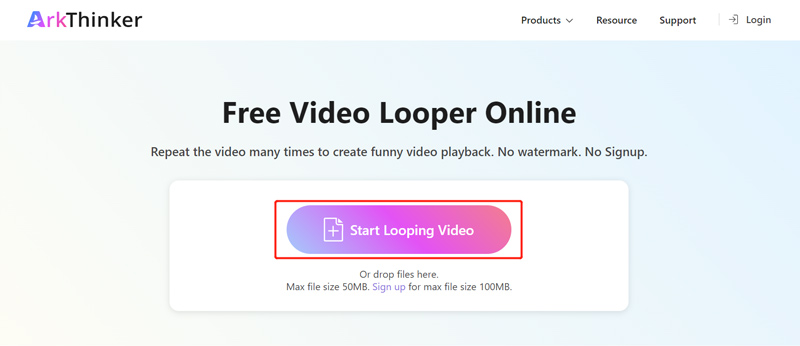
Je kunt een video van minder dan 50 MB herhalen zonder je aan te melden. U kunt zich ook aanmelden voor een account om de maximale bestandsgrootte van maximaal 100 MB te krijgen. Deze gratis online videolooper ondersteunt in hoge mate alle populaire videoformaten, waaronder MP4, WMV, MOV, M4V, MKV, FLV, AVI, 3GP en andere.
Wanneer uw videobestand is geladen, kunt u met de linker- en rechterschuifregelaars vrijelijk de video-inhoud selecteren die u wilt herhalen. Vervolgens kunt u de specifieke tijden selecteren waarop u de videoclip wilt herhalen op basis van uw behoefte. Met deze gratis online videolooper kun je een video 2, 3, 4 of 5 keer herhalen.
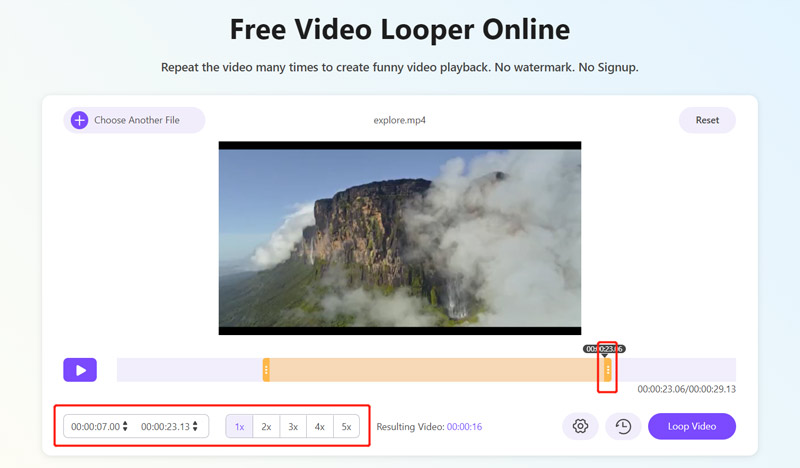
Klik op de Instellingen knop om verschillende uitvoervideo- en audio-instellingen aan te passen. U kunt bijvoorbeeld een geschikt uitvoerformaat voor uw lusvideo selecteren en de resolutie, encoder, framesnelheid, kwaliteit, audiokanaal, bitrate en meer aanpassen.
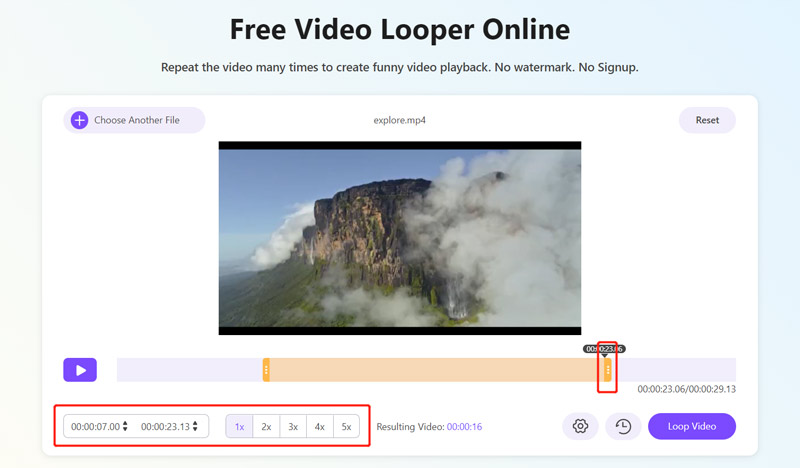
Na al deze handelingen kunt u op de knop klikken Loop-video knop om uw videoloop online te maken. Wanneer uw video succesvol is herhaald, kunt u op de klikken Redden knop om het op uw apparaat op te slaan. U kunt verder bewerken door op specifieke knoppen te klikken, zoals bijsnijden, roteren, spiegelen, knippen en meer.
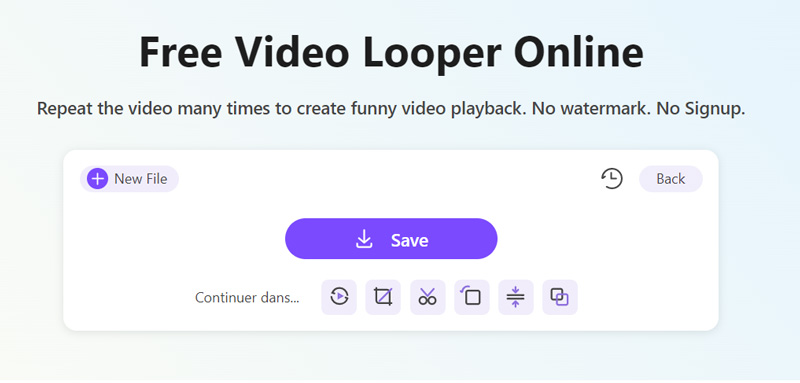
ArkThinker Free Video Looper Online kan een video herhalen voor TikTok, Instagram, YouTube, Facebook, Twitter en andere platforms. Je kunt een videoloop maken op je iPhone, iPad, Android-telefoon of een Windows/macOS-computer.
Deel 2. Een videoloop maken op iPhone en iPad met iMovie
iMovie is de officiële videolooper voor Apple-producten zoals iPhone, iPad en Mac. Als u een videoclip op uw iOS-apparaat in een lus wilt afspelen, kunt u de iMovie-app gratis installeren vanuit de App Store en vervolgens de onderstaande stappen volgen om deze continu te herhalen.
Open de iMovie-app op uw iPhone. U krijgt drie opties aangeboden om een project te maken: Magic Movie, Storyboard en Movie. Je kunt selecteren Film om een videoloop te maken.
Blader en laad de videoclip die u wilt herhalen. Tik erop op de tijdlijn om de video te selecteren. Op het onderste scherm verschijnen verschillende bewerkingsopties. Zoek en tik op de Duplicaat keuze. Deze bewerking verdubbelt de duur van uw video. Je kunt zo vaak op Dupliceren tikken als je wilt om een videoloop te maken.
Nadat u een video op uw iPhone hebt herhaald met iMovie, kunt u andere functies gebruiken om deze te bewerken. Daarna kunt u tikken Klaar in de linkerbovenhoek om terug te gaan naar de Projecten koppel. Hier kunt u op tikken Deel en selecteer een geschikte manier om deze herhaalde video te kopiëren, op te slaan of te delen.
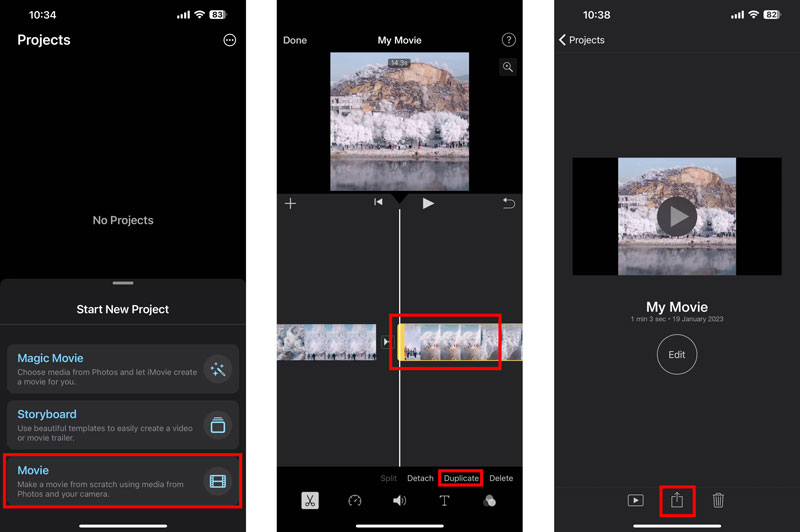
Deel 3. Een loopvideo maken op een Android-telefoon
Wanneer u als Android-gebruiker een videoloop op uw telefoon moet maken, kunt u vertrouwen op de aanbevolen gratis online videolooper hierboven of sommige videolooper-apps van derden. Veel bijbehorende apps kunt u eenvoudig vinden in de Google Play Store. Als u al uw videoclips opslaat in Google Foto's, je kunt het ook gebruiken om een video in een lus te plaatsen. Je moet weten dat video's in Google Foto's standaard zijn ingesteld op herhaling. Als de videolusfunctie niet is ingeschakeld, kunt u de volgende handleiding volgen Loop-video op.
Voer Google Foto's uit op uw Android-telefoon en zoek het videobestand dat u wilt herhalen. Je kunt erop tikken en spelen.
Tik op het menupictogram met drie stippen in de rechterbovenhoek en kies vervolgens het Loop-video keuze. U kunt er eenvoudig op tikken om het van uit naar aan te zetten. Nadat je deze functie hebt ingeschakeld, wordt je video continu herhaald.
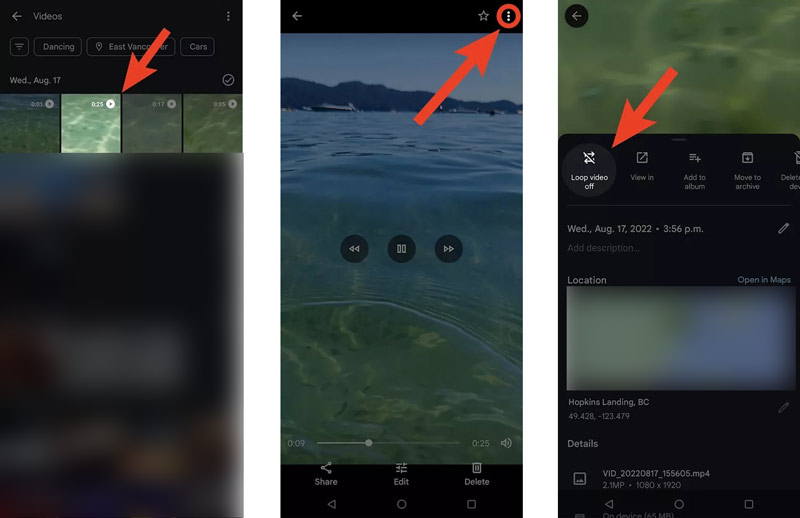
Deel 4. Een videoclip herhalen in Adobe Premiere Pro
Premiere is een professionele video-editor ontwikkeld door Adobe. Premiere Pro is ontworpen met alle veelgebruikte bewerkingsfuncties om een video te optimaliseren en de effecten ervan aan te passen. Het biedt u een gratis proefperiode van 7 dagen om toegang te krijgen tot de functies. Je kunt het gratis downloaden van de officiële Adobe-website en de onderstaande stappen volgen om een videoclip in Premiere te herhalen.
Download en start Adobe Premiere op uw computer. Start een nieuw project en voeg hier je videobestand aan toe video-looper. U kunt op de klikken Bestand menu en kies de Importeren optie om de clip te laden. Alle populaire videoformaten worden ondersteund door Premiere.
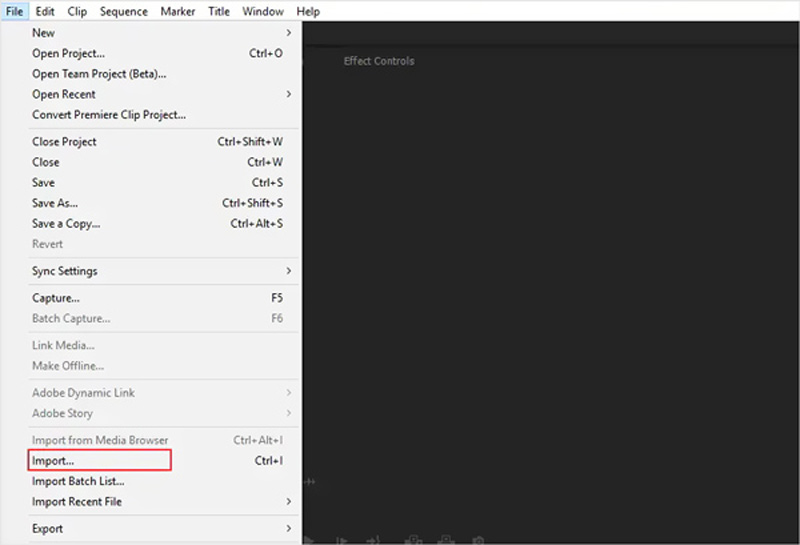
Net als iMovie heeft Premiere Pro een duplicaatfunctie voor het maken van een videoloop. U kunt klikken om uw videoclip op de tijdlijn te markeren en op Ctrl + C (Windows) of Command + C (Mac) drukken om deze te kopiëren. Daarna kunt u op Ctrl + V of Command + V drukken om een kopie van uw videoclip te maken. Je kunt de handeling herhalen om een video zo vaak te herhalen als je nodig hebt in Premiere.
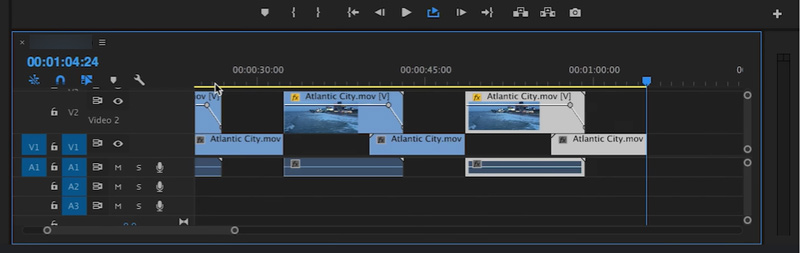
Nadat u een video in Premiere Pro in een lus hebt geplaatst, kunt u de andere functies gebruiken om uw video te bewerken en de uitvoereffecten te optimaliseren. Dan kun je bovenaan klikken Bestand menu en selecteer de Opslaan als optie om deze lusvideo op uw apparaat op te slaan. Klik hier voor meer informatie loop een GIF.
Deel 5. Veelgestelde vragen over het maken van een videoloop
Hoe loop je een YouTube-video terwijl je deze op een Android-telefoon bekijkt?
Wanneer je een video bekijkt in de YouTube-app op je Android-telefoon, kun je op de knop Meer tikken en vervolgens het Single Loop-pictogram kiezen. Hierdoor kun je de YouTube-video continu herhalen.
Hoe kun je een video voor Instagram op je iPhone herhalen?
Wanneer je een video moet herhalen om deze op Instagram te delen op je iPhone, kun je de aanbevolen methode gebruiken gratis online videolooper of iMovie om het gemakkelijk te laten herhalen.
Hoe stel ik een live fotoloop in op een iPhone?
Open de livefoto die u wilt herhalen in de Foto's-app. Tik op LIVE in de linkerbovenhoek en kies Loop in de vervolgkeuzelijst. Deze livefoto herhaalt zich continu.
Conclusie
We hebben er vooral over gesproken hoe je een video in een lus plaatst in dit bericht. U kunt vier waardevolle methoden leren om een videoloop te maken op verschillende apparaten, zoals een computer, iPhone, iPad of Android-telefoon.
Wat vind je van dit bericht? Klik om dit bericht te beoordelen.
Uitstekend
Beoordeling: 4.9 / 5 (gebaseerd op 163 stemmen)
Relatieve artikelen
- Bewerk video
- Gratis videobewerkingssoftware – 7 beste gratis video-editor-apps
- 3 TikTok Watermark Remover-apps om TikTok-watermerk te verwijderen
- Videofilter – Een filter toevoegen en plaatsen op een video 2023
- Een video vertragen en slow motion-video maken 2023
- Splits uw grote videobestand met de 3 beste filmtrimmers van 2023
- Hoe u een watermerk aan video kunt toevoegen op verschillende apparaten 2023
- 5 beste MP4-compressoren om de videobestandsgrootte te verkleinen 2023
- Gedetailleerde gids over hoe je een video op Snapchat 2023 kunt vertragen
- Leer hoe u een videoclip knipt in Adobe After Effects 2023
- Ontvang 3 apps om achtergrondgeluid uit een video te verwijderen 2023



